想必有的朋友还不太清楚ps2021自定形状如何导入?那么接下来小编就和大家分享一下ps2021自定形状导入方法吧,希望可以帮助到大家哦。
首先,打开ps2021,点击【自定形状工具】。
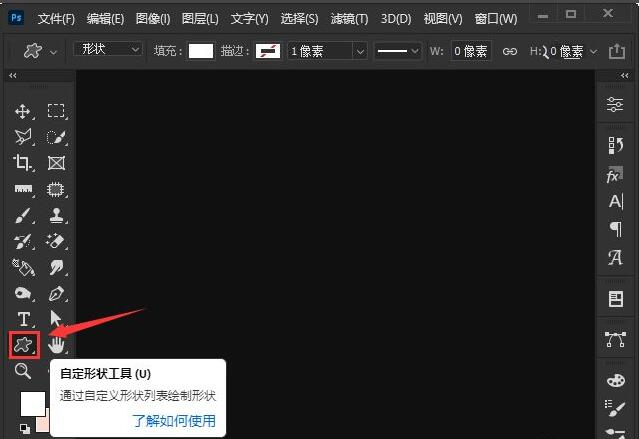
然后,在点击自定形状工具之后,在上方找到【形状】,点击【导入形状】。
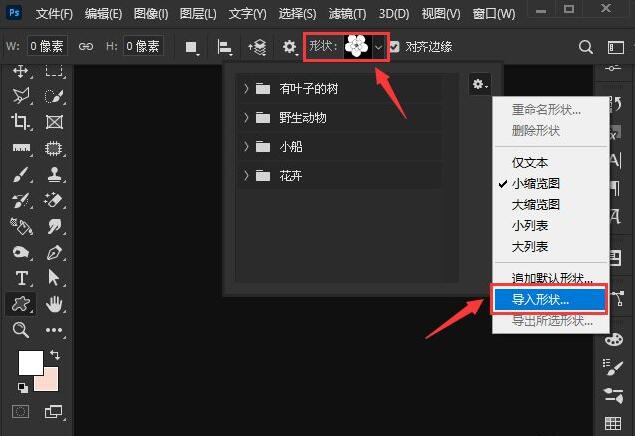
接着,载入形状的文件夹里面选择【自定形状】,点击【载入】。
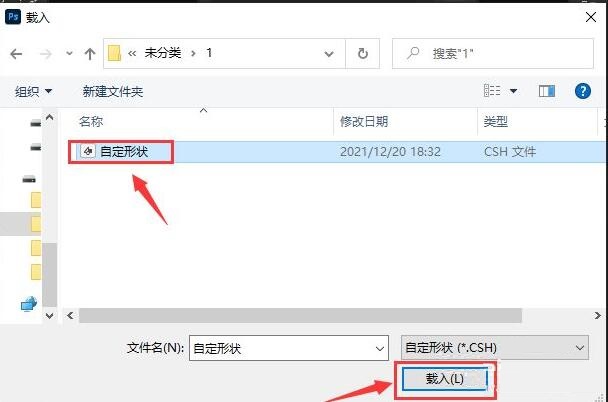
现在就看到自定形状已经载入到ps中了。
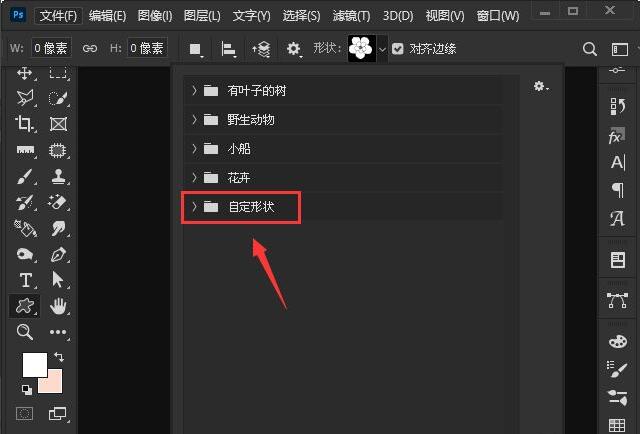
最后,点击自定形状就可以看到载入的全部图案了。
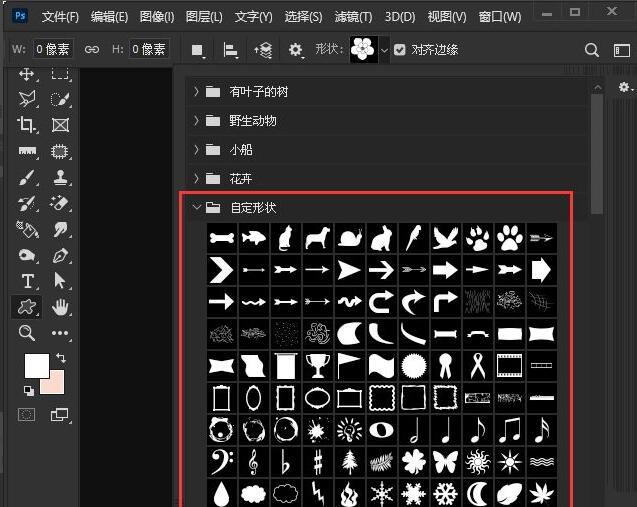
以上就是小编带来的ps2021自定形状导入方法,还不太清楚的朋友不要错过哦。
ps2021自定形状如何导入-ps2021自定形状导入方法介绍
想必有的朋友还不太清楚ps2021自定形状如何导入?那么接下来小编就和大家分享一下ps2021自定形状导入方法吧,希望可以帮助到大家哦。
首先,打开ps2021,点击【自定形状工具】。
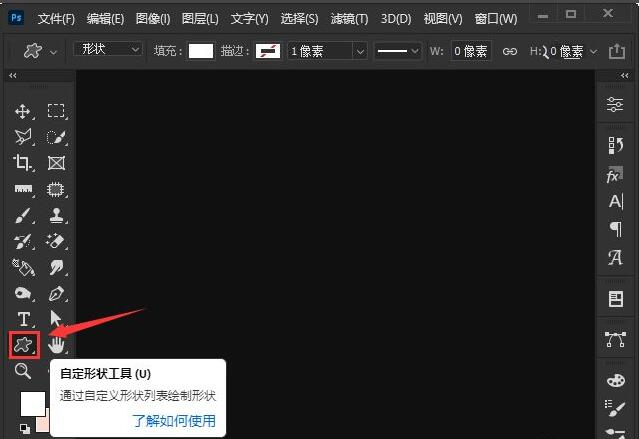
然后,在点击自定形状工具之后,在上方找到【形状】,点击【导入形状】。
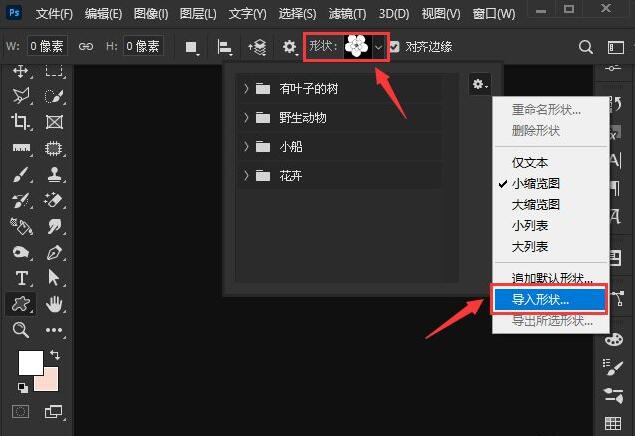
接着,载入形状的文件夹里面选择【自定形状】,点击【载入】。
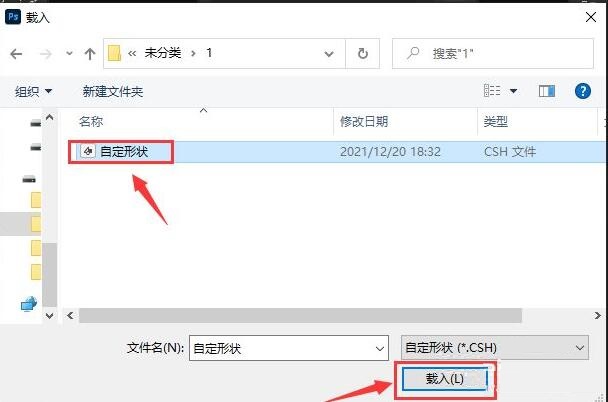
现在就看到自定形状已经载入到ps中了。
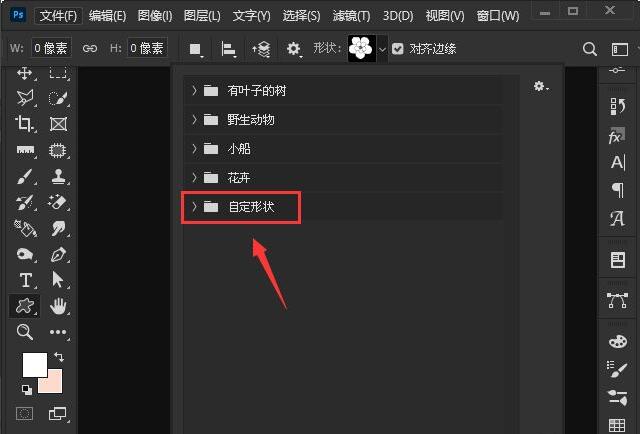
最后,点击自定形状就可以看到载入的全部图案了。
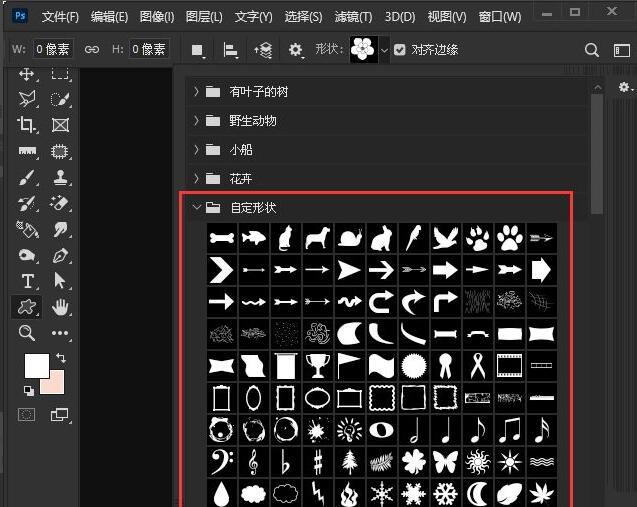
以上就是小编带来的ps2021自定形状导入方法,还不太清楚的朋友不要错过哦。
您可能感兴趣的文章
热度
℃

热度
℃
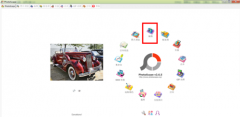
热度
℃

热度
℃

热度
℃
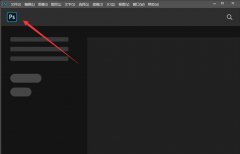
热度
℃
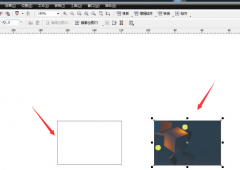
热度
℃

热度
℃

热度
℃
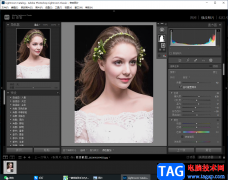
热度
℃
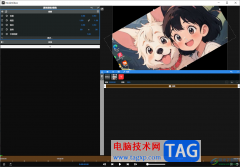
热度
℃

热度
℃
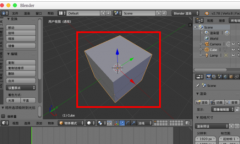
热度
℃

热度
℃

热度
℃

热度
℃

热度
℃
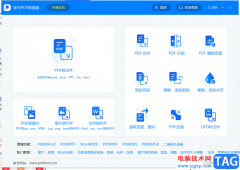
热度
℃
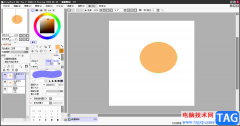
热度
℃

热度
℃
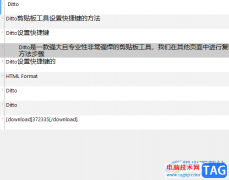
分享至微信,请使用浏览器下方的分享功能
ps2021自定形状如何导入-ps2021自定形状导入方法介绍
想必有的朋友还不太清楚ps2021自定形状如何导入?那么接下来小编就和大家分享一下ps2021自定形状导入方法吧,希望可以帮助到大家哦。
长按识别二维码 进入电脑技术网查看详情